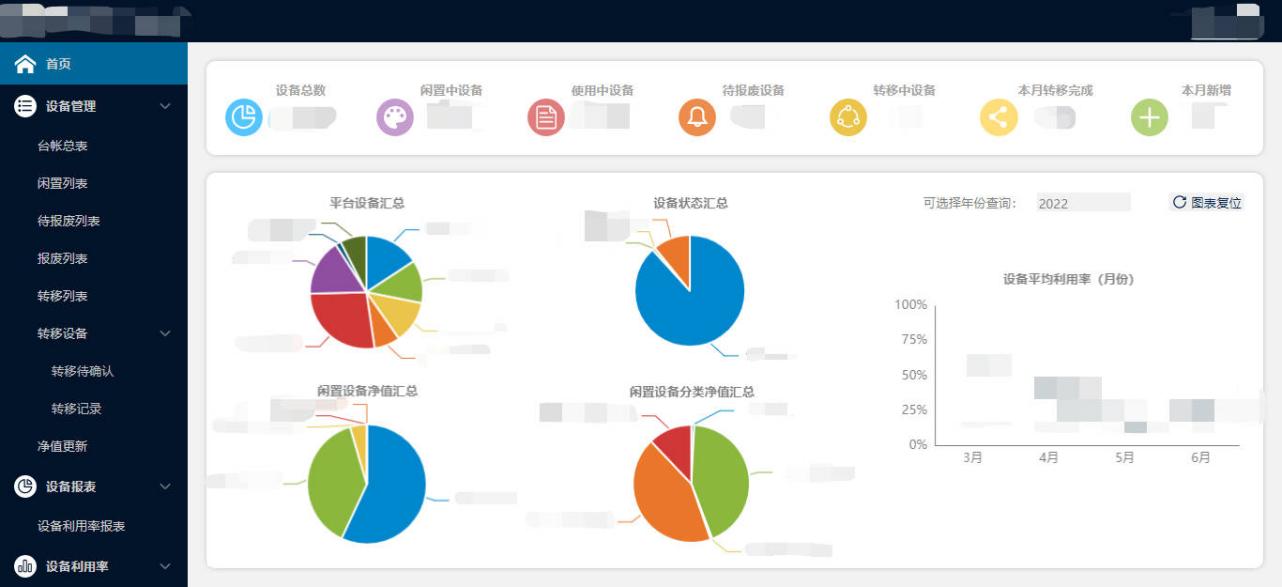电脑显卡怎么升级 Win11显卡在哪看配置?

第一:进行升级nvidia显卡驱动操作,首先查看自己计算机的显卡版本,然后找到nvidia显卡的控制面板将其打开,选择帮助选项,进入到系统信息这一步操作就完成了。
第二:打开浏览器,进入官方网站找到最新版本的nvidia,然后选择驱动程序,下载
安装GeForce 驱动程序。
第三:查看下载的驱动程序是否进行更新操作。方法是:首先选择自动进行检测,这时屏幕上会弹出插件,然后单击插件运行,等待一段时间以后,就可以查看我们的显卡的相关信息,也可以下载和安装最新版本的显卡驱动了,这是一种方法。第二种方法是进行手动对驱动程序进行检测,方法是对自己的显卡进行搜索操作。
第四:对显卡驱动的AMD进行升级,首先对显卡驱动进行查找,然后进入AMD的官方网站,在页面的右上角找到技术支持的选项,选择这个选项,然后搜索自己的显卡。
第五:下载安装游戏显卡驱动,进入网页找到游戏显卡的选项进行选择,然后根据自己想需要对显卡驱动进行选择,然后进行下载就好。还能通过一些插件的下载来进行计算机显卡的检测操作。
第六:对显卡的硬件进行升级,安装一个新的显卡,装时需要选择专业的人士进行安装,不能随便安装,否则会受到影响,因为硬件的升级对于显卡的升级来说至关重要。
Win11显卡在哪看?
方法一
1、首先右键“此电脑”,打开“属性”。
2、接着在右侧列表下找到并打开“设备管理器”。
3、最后展开“显示适配器”就可以看到显卡配置了。
方法二
1、你也可以按下键盘的“win+r”组合键打开运行。
2、打开后,输入“dxdiag”,回车进入dx诊断工具。
3、然后进入“显示”选项,就可以看到自己的显卡配置了。